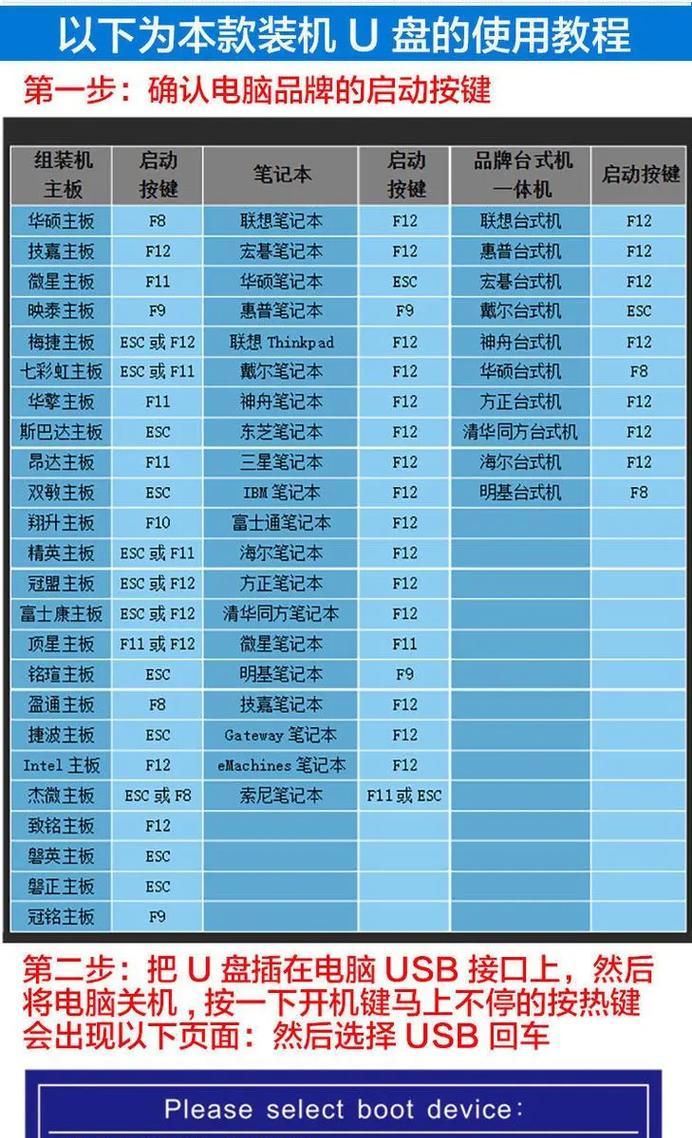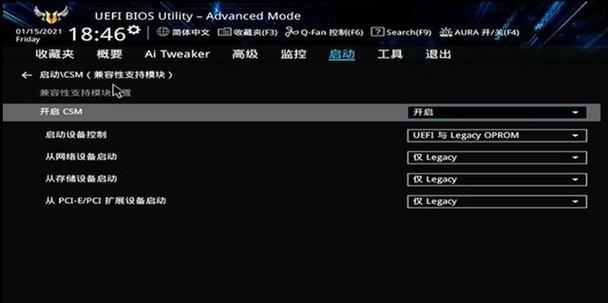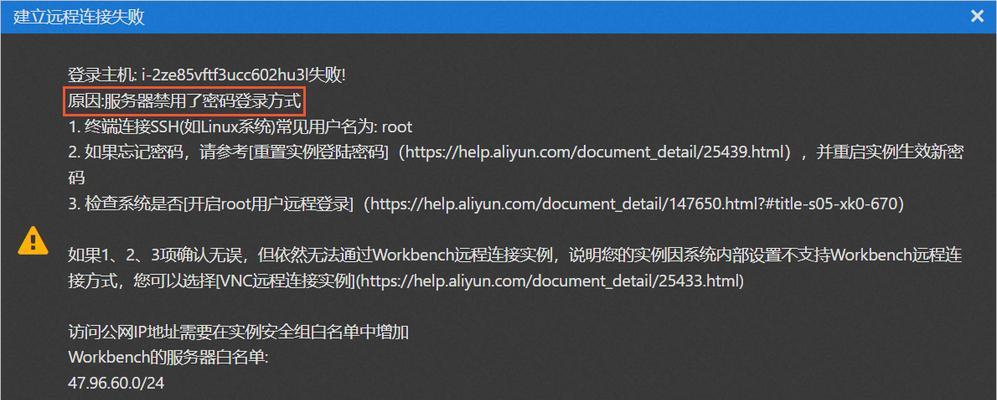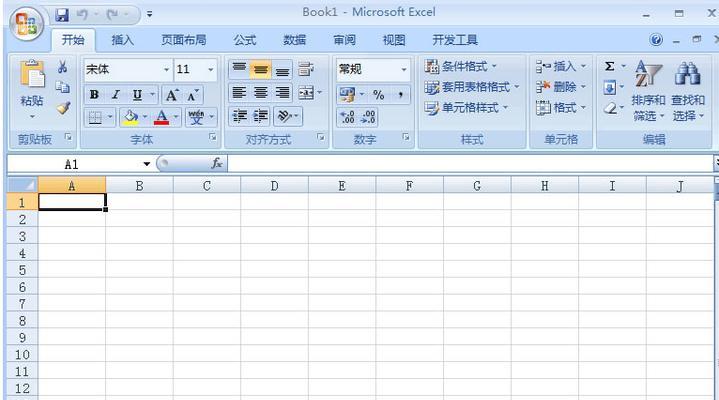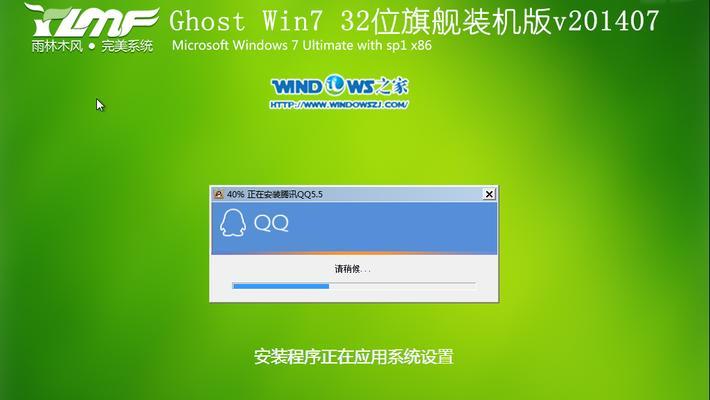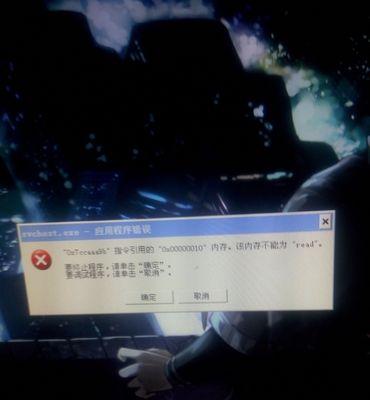在使用电脑时,我们经常需要设置硬盘启动顺序,以确保系统能够从正确的硬盘中启动。而华硕主板作为市场上常见的主板品牌之一,其BIOS设置功能非常强大,可以帮助我们轻松地调整硬盘启动顺序。本文将为大家详细介绍华硕主板BIOS设置硬盘启动顺序的方法和步骤。
1.第一步:进入BIOS设置界面
开机时按下华硕主板对应的快捷键(通常是Del键或F2键),即可进入BIOS设置界面。如果不清楚具体的快捷键,可以在开机时注意屏幕上的提示信息。
2.第二步:定位到“Boot”选项
在BIOS设置界面中,使用方向键将光标移动到“Boot”选项上,然后按下回车键进入。
3.第三步:选择启动顺序
在“Boot”选项中,可以看到一系列启动设备,包括硬盘、光驱、USB设备等。使用方向键将光标移动到“BootDevicePriority”或类似选项上,然后按下回车键。
4.第四步:调整硬盘启动顺序
在“BootDevicePriority”选项中,可以看到硬盘的列表。使用方向键将光标移动到需要设置为首选启动硬盘的位置上,然后按下加号或减号键进行上下移动。确保需要设置的硬盘位于首位。
5.第五步:保存设置并退出
完成硬盘启动顺序的调整后,按下F10键保存设置并退出BIOS界面。在弹出的提示中,选择“是”或“Yes”以确认保存设置。
6.第六步:重新启动电脑
重启电脑后,系统将从新设置的硬盘中启动。如果一切正常,电脑将能够快速进入系统。
7.第七步:调整其他启动选项
除了硬盘启动顺序之外,华硕主板的BIOS设置还可以调整其他启动选项,例如USB启动、光驱启动等。在“Boot”选项中,可以根据需要进行相应的设置。
8.第八步:注意硬盘的连接方式
在设置硬盘启动顺序时,需要注意硬盘的连接方式。如果是通过SATA接口连接的硬盘,通常在BIOS中会以SATA的形式显示。如果是通过IDE接口连接的硬盘,则会显示为IDE设备。
9.第九步:了解UEFI启动模式
对于支持UEFI启动模式的华硕主板,还可以在BIOS设置中调整启动模式。在“Boot”选项中,可以选择“LegacyBoot”或“UEFIBoot”。根据实际需求进行选择,并确保操作系统也支持相应的启动模式。
10.第十步:注意保存设置
在进行任何设置调整时,都要记得保存设置。在华硕主板BIOS设置界面中,通常会有相应的提示信息,指示如何保存设置。
11.第十一步:恢复默认设置
如果在调整硬盘启动顺序时出现问题,可以通过恢复默认设置来解决。在BIOS设置界面中,通常会有“LoadDefault”或类似选项,选择该选项可以将BIOS恢复到出厂默认设置。
12.第十二步:注意其他设置项
除了硬盘启动顺序之外,华硕主板的BIOS设置还有许多其他重要的选项,如CPU运行频率、内存频率等。在进行设置时,需要小心谨慎,确保不会对电脑的稳定性和性能产生负面影响。
13.第十三步:根据实际需求调整
在设置硬盘启动顺序时,要根据实际需求进行调整。如果需要频繁地更换启动硬盘,可以将需要启动的硬盘放在首位;如果只有一个硬盘用于启动,可以将其设置为唯一的启动设备。
14.第十四步:了解BIOS版本差异
不同型号、不同版本的华硕主板可能会在BIOS设置界面上存在细微的差异。在操作时,要注意参考官方文档或相关教程,以确保正确地调整硬盘启动顺序。
15.第十五步:享受快速启动的便利
通过正确设置硬盘启动顺序,我们可以让电脑更快速地启动,提升工作和游戏的效率。掌握了华硕主板BIOS设置硬盘启动顺序的方法,我们可以轻松应对各种启动需求。
通过本文的介绍,我们了解了华硕主板BIOS设置硬盘启动顺序的详细步骤和注意事项。正确设置硬盘启动顺序可以让我们的电脑更加高效和便捷地运行。希望本文对大家有所帮助!